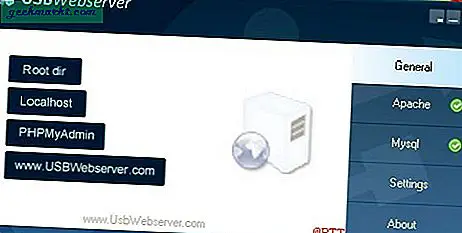Oavsett om du är en spirande designer eller en erfaren professionell, är det alltid en bra metod att hålla dig uppdaterad med de senaste verktygen inom branschen. Figma och Sketch är två otroligt mångsidiga vektorbaserade design- och prototypappar som låter dig skapa fantastiska mockups, app-gränssnitt och snabbare. Jag har försökt öka mitt designspel och bestämde mig för att flytta upp från Photoshop. Att välja en av dessa två design- och prototypappar är dock utmanande eftersom de ser identiska ut på ytan. Jämförelsen nedan täcker mina resultat på Figma och Sketch och bör hjälpa dig att förstå hur de skiljer sig åt.
Vad är Figma och Sketch Who
Skiss har funnits i ett decennium medan Figma har varit ute i mindre än 5 år nu. I denna jämförelse skulle jag täcka grunderna och förklara vilken app som är avsedd för vem.
1. Tillgänglighet
Detta är en av de högst annonserade fördelarna med Figma. Det är ett webbaserat verktyg som också erbjuder appar för macOS och Windows. Du kan dock komma igång med en stationär webbläsare med en anständig internetanslutning. Vad som gör det ännu bättre är att Figma också har kompletterande appar för både Android och iOS som ger dig live designuppdateringar när du är på språng. Eftersom allt finns i molnet kan du komma åt din eller ditt teams designuppdateringar var som helst i världen.

Sketch, å andra sidan, är strikt macOS-appen och du kan bara installera den på MacBooks. Även om det inte finns en officiell följeslagare-app för smartphones kan du få en Sketch Mirror för Mac. I rättvisans skull gör Figma ett bättre jobb för att vara ett online-verktyg i realtid med bättre plattformskompatibilitet än Sketch.
Figma: 1
Skiss: 0
2. Användargränssnitt
Figma och Sketch har båda ett liknande gränssnitt och verktygsplacering (sidofält) vilket gör jämförelsen enklare eftersom du kan fokusera på verktygen och andra funktioner relaterade till ditt arbetsflöde. Båda apparna har ett arbetsutrymme eller duk i mitten, lager och tillgångsattribut till vänster, ett verktygsfält högst upp och en egenskapspanel till höger. Det enda som Sketch har när det gäller användargränssnittet är det mörka läget som är väldigt lätt för ögonen och smälter bra in i macOS-temat.

Bortsett från vissa kosmetiska förändringar har både Figma och Sketch ett liknande användargränssnitt.

Figma: 1
Skiss: 1
3. Design
Båda Figma har en rad standardformverktyg och designresurser för att bygga ditt första designprojekt och allt efter det. Figmas verktygsimplementering är dock överlägsen. Till att börja med har varje formverktyg som rektangel, oval, stjärna och polygon ett enkelt sätt att runda hörn. Du kan helt enkelt klicka och dra ett hörn och få en hård kant att se mjuk ut. Det är en fantastisk designestetik och jag är glad att Figma gör det super enkelt.

Medan Sketch har många kraftfulla verktyg är det bara att funktionerna kräver en inlärningskurva och att du måste ta reda på hur du gör saker. Det är inte intuitivt. Om du till exempel vill avrunda hörnen i en triangel, skulle du först skapa en vanlig triangel, sedan komma in i redigeringsläget, klicka på alla hörn och sedan använda avrundningsvärde för att skapa ett objekt med rundade hörn. Figma är mer användarvänlig än Sketch.

Figma: 2
Skiss: 1
4. Prototyping
När du är klar med designdelen av ditt projekt är nästa steg att prototypa det. Både Figma och Sketch har kraftfulla prototypverktyg som låter dig integrera kranar, knapptryckningar i designen och få den att fungera under testningen som om det skulle göra i verkliga livet.
Figma erbjuder interaktionsgester i ett enkelt att förstå och lätt att implementera format. Du väljer helt enkelt en åtgärd och dess resultat och pekar på knappen till ett annat attribut, så är du klar. Du kan till och med animera alla nyanserade gester med din anpassade animation. Ett litet problem som hela Figma-communityn står inför är dock att du inte effektivt kan ansluta flera sidor.

Notera: Du kan faktiskt länka sidor i ett projekt i prototyping med länkar men det är för närvarande ineffektivt och öppnar helt enkelt sidan i en ny flik som inte är särskilt sammanhängande.
Sketch erbjuder å andra sidan ett smörjigt sätt att skapa länkar mellan olika sidor. Även om Sketch kallar dessa Artboards och inte Pages, är konceptet detsamma och implementeringen är bättre. I slutändan kokar det ner till dina krav. Om ditt projekt har få sidor men kräver avancerade animationer, erbjuder Figma bättre prototyper. Men om du vill skapa en sammanhängande prototyp för kunderna som kan få en känsla av projektet med flera delar så gör Sketch det bättre. Det är faktiskt en slips.

Figma: 2
Skiss: 1
5. Insticksprogram
Sketch och Figma är båda funktionsrika men om du har ett anpassat arbetsflöde finns det ett plugin för dig. Sketch har funnits längre och har därför fler plugins i biblioteket. Du kan dock hitta populära plugins som Zeplin, ProtoPie och Avocado på både Sketch och Figma. Båda apparna erbjuder API: er för att skapa egna plugins för ditt arbetsflöde.

En sak att notera här är att eftersom Figma är ett onlineverktyg, är alla plugins tillgängliga hela tiden och fungerar sömlöst. Skiss även om stöd för fler plugins kräver att du laddar ner den digitala kopian och klistrar in den i plugin-mappen. Detta är bara ett mindre besvär i bästa fall, och Sketch har fortfarande överlägset plugin-stöd.

Figma: 2
Skiss: 2
6. Samarbete i realtid
Figma är mästaren för samarbete i realtid och Sketch kommer inte ens nära med sin molnsynkroniseringsfunktion. Figma låter obegränsat antal tittare och kommentatorer som kan se projektets framsteg i realtid. Sketch, å andra sidan, låter dig spara och synkronisera projekten till molnet och när det har sparats kan tittarna se de uppdaterade designfilerna. Kort sagt tar Figma ett moln-första tillvägagångssätt vilket är en anledning till att det har tagit fart som det har gjort.
Figma: 3
Skiss: 2
7. Pris
Figma erbjuder tre nivåer med två betalda prenumerationer och en gratis för enskilda skapare. Den kostnadsfria planen erbjuder ett teamprojekt åt gången och obegränsade redaktörer. Den betalda planen börjar vid $ 12 / månad / redaktör och erbjuder obegränsad redigerare, versionshistorik och projekt.

Sketch levereras med en 30-dagars gratis provperiod. Därefter debiteras du 9 $ / månad / redaktör för alla funktioner. Figma är definitivt lite dyrt när du får en betald plan, men om du bara behöver arbeta med ett projekt i taget, låter Figma dig arbeta gratis.

Kolla in Figma (gratis, $ 12 / månad)
Kolla in Sketch (gratis testperiod, $ 9 / månad)
Figma eller skiss: Vilket är en bättre design- och prototypapplikation
Det kan inte förnekas att Figma och Sketch båda är fantastiska appar som möjliggör prototyper och design. Figma tar ett moln-första tillvägagångssätt och är bättre för online-samarbete. Skiss är billigare för team, erbjuder fler plugins men fungerar inte utanför Apples ekosystem.
Jag hoppas att jämförelsen ovan gjorde beslutet lite lättare för dig och om jag skulle ge min åsikt skulle jag gå med Figma. Jag säger det för att mitt användningsfall handlar om att lära mig att designa modeller och jag inte kommer att arbeta med flera projekt samtidigt. Vad tror du? Vilket verktyg är bättre för dig? Låt mig veta på Twitter.
Läs också: Bästa apparna för att skapa infografik och datainsikter 2021